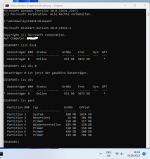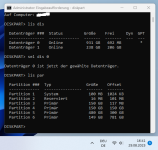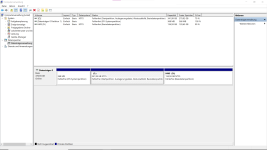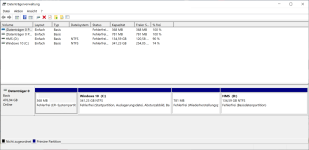Wenn es dir so schwerfällt hier einen Screen von "reagentc /info" zu bringen, kannst du es auch einfach so lassen.
Oder!
In die Wiederherstellungsumgebung kommt man ja auch, wenn man von einem Windows Installationsmedium bootet und dort die Computerreparaturoptionen ausführt.
https://www.deskmodder.de/wiki/index.php?title=Bootmenü_reparieren_wiederherstellen_Windows_11_und_10
Was anderes hat man ja in einer Wiederherstellungspartition auch nicht drin.
Denn ein ganzes Backup von C: Windows passt in den paar MB ja nun nicht rein.
Oder!
Theoretisch und praktisch kannst du alle Wiederherstellungspartitionen löschen, denn zum Start von Windows braucht man die nicht.xstyleride schrieb:Aber wenn es heißt dass Windows die Wiederherstellungspartition automatisch vergrößert könnte ich ja theoretisch Partition 5 und 7 löschen?
In die Wiederherstellungsumgebung kommt man ja auch, wenn man von einem Windows Installationsmedium bootet und dort die Computerreparaturoptionen ausführt.
https://www.deskmodder.de/wiki/index.php?title=Bootmenü_reparieren_wiederherstellen_Windows_11_und_10
Erweiterte Optionen, Startreparatur, Eingabeaufforderung usw.MBR Bootmenü Reparatur mit der Recovery DVD oder Installations-DVD
Was anderes hat man ja in einer Wiederherstellungspartition auch nicht drin.
Denn ein ganzes Backup von C: Windows passt in den paar MB ja nun nicht rein.
Zuletzt bearbeitet: